win7设置屏幕保护图片的方法 windows7怎么设置图片屏幕保护
更新时间:2023-01-04 22:03:29作者:cblsl
Windows7系统内置有屏幕保护功能,目的是为了防止电脑因无人操作而使显示器长时间显示同一个画面,进入电脑屏幕保护程序可以延长显示器使用寿命。许多用户开启windows7屏幕保护觉得图片不好看,想要重新修改一下屏幕保护图片,那么该怎么操作?今天就教大家设置win7屏幕保护图片。
具体方法如下:
1、首先打开电脑,鼠标右键电脑桌面空白处。弹出菜单选择“个性化”。
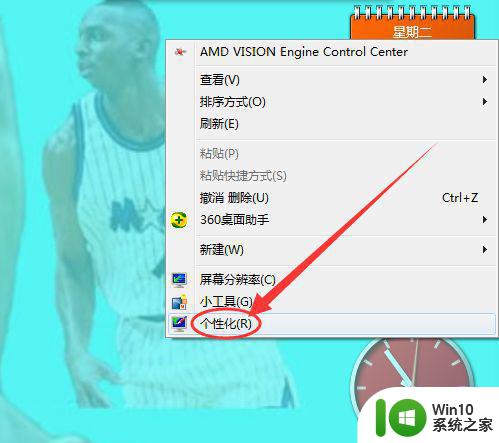
2、进入“个性化”页面,底部显示四个导航菜单分别是:桌面背景、窗口颜色、声音、最后一个是屏幕保护程序;我们点击进入屏幕保护程序。
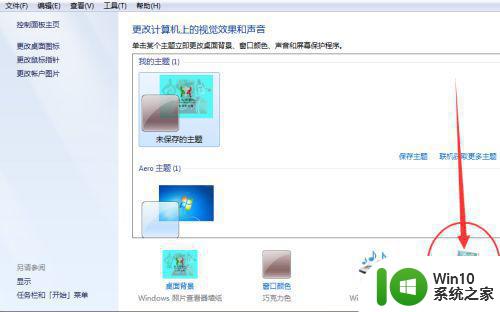
3、进入“屏幕保护程序”,在“屏幕保护程序”字样下面有一个选择框,我们点击选择框右侧的倒立小三角。
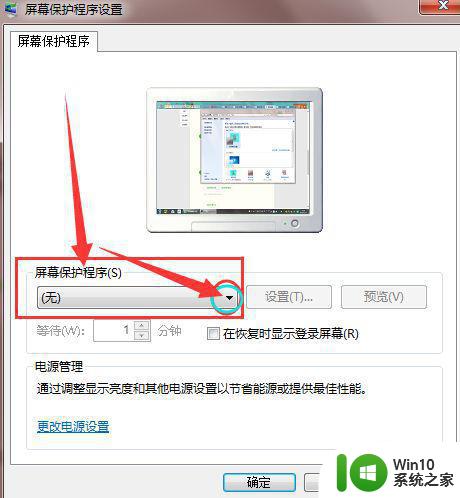
4、接下来弹出的就是屏幕保护的目录,一般系统会自带屏幕保护的,如果自己不喜欢,也可以自行下载屏幕保护进行安装,小编这里就安装两个,然选择自己满意的一个屏保类别。
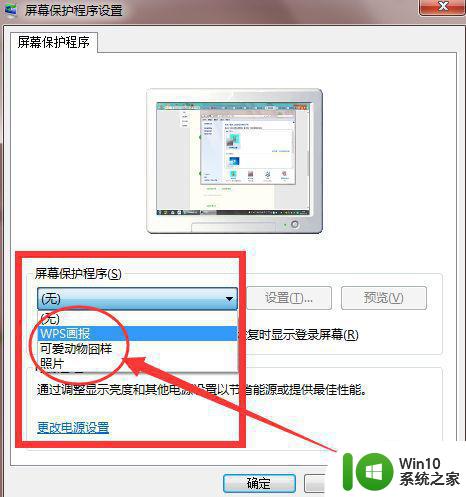
5、这样,屏幕保护就算设置好了,但还有一项就是屏幕保护的时间设置,小编选择的是等待一分钟,这个根据自己需要随意设置。

6、时间也设置好了,点击确定,OK完成。下图是小编屏幕保护的页面。

给windows7系统设置一张好看的图片屏幕保护很重要,感兴趣的快来一起操作看看。
win7设置屏幕保护图片的方法 windows7怎么设置图片屏幕保护相关教程
- win7系统屏幕保护怎么设置 win7屏幕保护设置方法
- win7设置屏幕保护时间方法 w7屏幕保护时间设置教程
- 给win7设置屏幕保护的方法 Win7电脑如何自定义屏幕保护
- 快速去除win7屏幕保护的方法 Windows7屏保设置方法
- win7屏幕保护设置密码的方法 win7屏保密码设置步骤
- win7系统设置屏保的方法 win7 64位电脑如何设置屏幕保护
- win7旗舰版怎么设置屏幕保护程序 win7旗舰版屏幕保护程序设置方法
- 给win7屏幕保护程序设置为彩带模式的方法 win7屏幕保护程序彩带模式设置步骤
- win7屏幕保护设置不了如何解决 win7屏幕保护无法设置怎么办
- win7屏幕保护不起作用怎么办 win7屏幕保护设置无法保存怎么处理
- win7屏幕保护密码设置方法 如何在w7系统中设定屏幕保护密码
- win7如何调整屏幕保护时间 win7怎么更改屏幕保护时间
- window7电脑开机stop:c000021a{fata systemerror}蓝屏修复方法 Windows7电脑开机蓝屏stop c000021a错误修复方法
- win7访问共享文件夹记不住凭据如何解决 Windows 7 记住网络共享文件夹凭据设置方法
- win7重启提示Press Ctrl+Alt+Del to restart怎么办 Win7重启提示按下Ctrl Alt Del无法进入系统怎么办
- 笔记本win7无线适配器或访问点有问题解决方法 笔记本win7无线适配器无法连接网络解决方法
win7系统教程推荐
- 1 win7访问共享文件夹记不住凭据如何解决 Windows 7 记住网络共享文件夹凭据设置方法
- 2 笔记本win7无线适配器或访问点有问题解决方法 笔记本win7无线适配器无法连接网络解决方法
- 3 win7系统怎么取消开机密码?win7开机密码怎么取消 win7系统如何取消开机密码
- 4 win7 32位系统快速清理开始菜单中的程序使用记录的方法 如何清理win7 32位系统开始菜单中的程序使用记录
- 5 win7自动修复无法修复你的电脑的具体处理方法 win7自动修复无法修复的原因和解决方法
- 6 电脑显示屏不亮但是主机已开机win7如何修复 电脑显示屏黑屏但主机已开机怎么办win7
- 7 win7系统新建卷提示无法在此分配空间中创建新建卷如何修复 win7系统新建卷无法分配空间如何解决
- 8 一个意外的错误使你无法复制该文件win7的解决方案 win7文件复制失败怎么办
- 9 win7系统连接蓝牙耳机没声音怎么修复 win7系统连接蓝牙耳机无声音问题解决方法
- 10 win7系统键盘wasd和方向键调换了怎么办 win7系统键盘wasd和方向键调换后无法恢复
win7系统推荐
- 1 风林火山ghost win7 64位标准精简版v2023.12
- 2 电脑公司ghost win7 64位纯净免激活版v2023.12
- 3 电脑公司ghost win7 sp1 32位中文旗舰版下载v2023.12
- 4 电脑公司ghost windows7 sp1 64位官方专业版下载v2023.12
- 5 电脑公司win7免激活旗舰版64位v2023.12
- 6 系统之家ghost win7 32位稳定精简版v2023.12
- 7 技术员联盟ghost win7 sp1 64位纯净专业版v2023.12
- 8 绿茶ghost win7 64位快速完整版v2023.12
- 9 番茄花园ghost win7 sp1 32位旗舰装机版v2023.12
- 10 萝卜家园ghost win7 64位精简最终版v2023.12